Agar aapko Google ka koi service use karna hai jaise – YouTube, Blogger, Analytic, Adsense, PlayStore etc to aapke pas Google account hona jaruri hai, bina google account ke aap Google ke kisi bhi service ko use nahi kar sakte. Thik usi tarah agar aapko Microsoft ka koi bhi service use karna hai to aapke pas Microsoft account hona bahut jaruri hai.
Agar aap window mobile use karte ho to apne mobile me application install karne ke liye aapko Microsoft account ki jarurat hogi, agar aap ek blogger ho to apne blog ko yahoo, Bing search engine me submit karne ke liye Microsoft account ki jarurat hoti hai. Overall agar aapko Microsoft ki kisi bhi service ka use karna hai to aapke pas Microsoft ka account hona hi chahiye, Or aaj hum aapko batane wale hai ki Microsoft me account kaise banaya jata hai..
Chaliye sabse pehle hum aapko batate hai ki Microsoft me account banane ke bad aap microsoft ki kin kin services ka use kar sakte ho..
Yaha me microsoft ki kuch popular services ke bar me bata raha hu jisay aap microsoft account banane ke bad use kar sakte ho-
- Skype
- Bing
- Msn
- Outlook
- Onenote
- Xbox
- OneDrive
- Ms Office
Maine upar jo popular services ke bare me bataya hai unke bare me to aap jante hi hoge, lekin agar aap Microsoft account bana lete ho to aap in sabhi services ko use bhi kar sakte ho. To chaliye jante hai ki kaise Microsoft account kaise banaya jata hai..
Microsoft Account Kaise Banaye? Step By Step Guide In Hindi
Hum yaha aapko Microsoft account banane ke bare me step by step detail me bata rahe hai (Microsoft Account Kaise Banaye), agar aapko kisi bhi step ko samajhne me koi problem hogi to aap hume comment ke jariye puch sakte ho
STEP – 1

Sabse pehle login.live.com website par jaye or Create one! par click kare
STEP – 2

1. Apne Email Id dale. Yaha par aap apne Gmail ya fir Yahoo id use kar skate ho. Aap upar diye gaye image me dekh sakte ho ki maine apne Gmail id dala hai, agar aapke pas gmail id nahi hai to aap apna Yahoo id bhi use kar sakte ho.
2. Email id dalne ke bad Next par click kare.
STEP – 3

1. Aap Microsoft account ke liye jo password rakhna chahte hai usay dale. Password kam se kam 8 character ka hona chahiye jisme capital letter, small letter , number or symbol hone jaruri hai. For example – Ravi123@
Note – Password dalne ke bad apne password ko kahi par likh lijiye taki aapko apne microsoft account password yaad rahe.
2. Password dalne ke bad Next par click kare.
STEP – 4

1. First name ki jagah pe apna naam likhe, yaha aapko bina surname ke naam likhna hai. Jaise mera naam Ravi Saw hai to me First name ki jagah pe sirf Ravi likhunga.
2. Yaha apako apna surname likhna hai. Jaise mera naam Ravi Saw hai to me Last name ki jagah Saw likhunga.
3. Apna First name or Last name likhne ke bad Next par click kare.
Step – 5
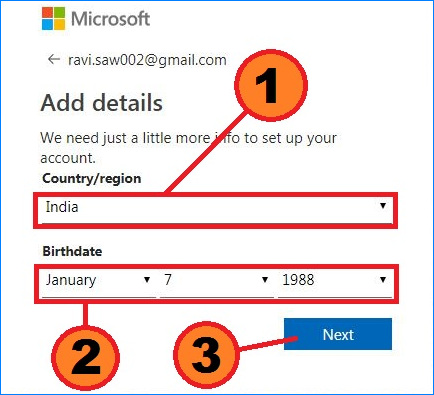
1. Country select kare, matlab ki aap jis county me rehte ho usay select kare. Jaisa ki aap upar diye gaye image me dekh sakte ho ki me India me rehta hu isliye maine yaha India select kiya hai.
2. Apna Date Of Birth dale.
3. Next par click kare.
STEP – 6
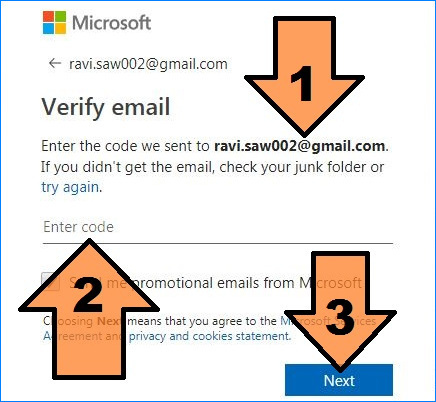
1. Yaha aapko aapna email id dikhaye jayega jisme Microsoft ki taraf se ek verification code bheja gaya hai. Bas aapko apne mail ko check karna hai or Microsoft ki taraf se jo mail aaye hoga usme diye gaye code ko copy karna hai. Microsoft account me register karne ke doran maine apna gmail id dala tha, isliye mere gmail id me Microsoft ki taraf se ek code bheja gaya hai jisay mujhe copy karna hai.
2. Apne email id se code copy karne ke bad usay Enter code ki jaga par paste kare.
3. Next par click kare.
STEP – 7

1. Aapko yaha par ek image dikhai jayegi jisme kuch number or alphabets honge jisay aapko dekh kar niche likhna hai. Jaisa ki aap upar diye gaye photo me dekh sakte ho ki yaha par WX4p4d likha hua hai bas isi ko dekh kar hume niche diye gaye text box me likhna hai.
2. Agar aapko samajh me nahi aa raha ki photo me kya likha hua hai to aap New par click kare.
3. Photo me diye gaye text ko likhne ke bad Next par click kare.
Bas itna karte hi aapka Microsoft account ready ho jayega.
Ab aap Microsoft ke sabhi services ko use kar sakte ho. Hume puri ummid hai ki aap apna Microsoft account create karne me successful huye hoge, lekin fir bhi agar aapko hamare diye gaye kisi bhi step ko samajhne me problem aa rahi hai to aap hume comment ke jariye bataye, hum aapki puri help karenge. Thanks